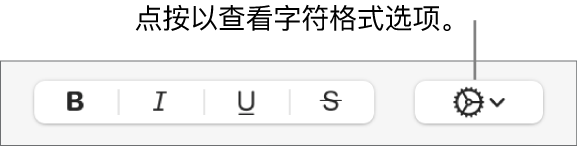Keynote
Mac 版《Keynote 讲演使用手册》

在 Mac 上的 Keynote 讲演中给文本添加阴影或外框
你可以为文本添加阴影和外框,使其突出显示。
添加或移除文本外框
添加或移除阴影
在 Mac 上前往 Keynote 讲演 App
 。
。打开演示文稿,然后选择文本以进行更改。
若要更改文本框或表格单元格中的所有文本,请选择文本框或表格单元格。
在“格式”
 边栏中,点按“文本”标签,然后点按边栏顶部附近的“样式”按钮。
边栏中,点按“文本”标签,然后点按边栏顶部附近的“样式”按钮。在“字体”部分中,点按
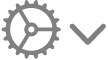 ,然后选择或取消选择“阴影”复选框。
,然后选择或取消选择“阴影”复选框。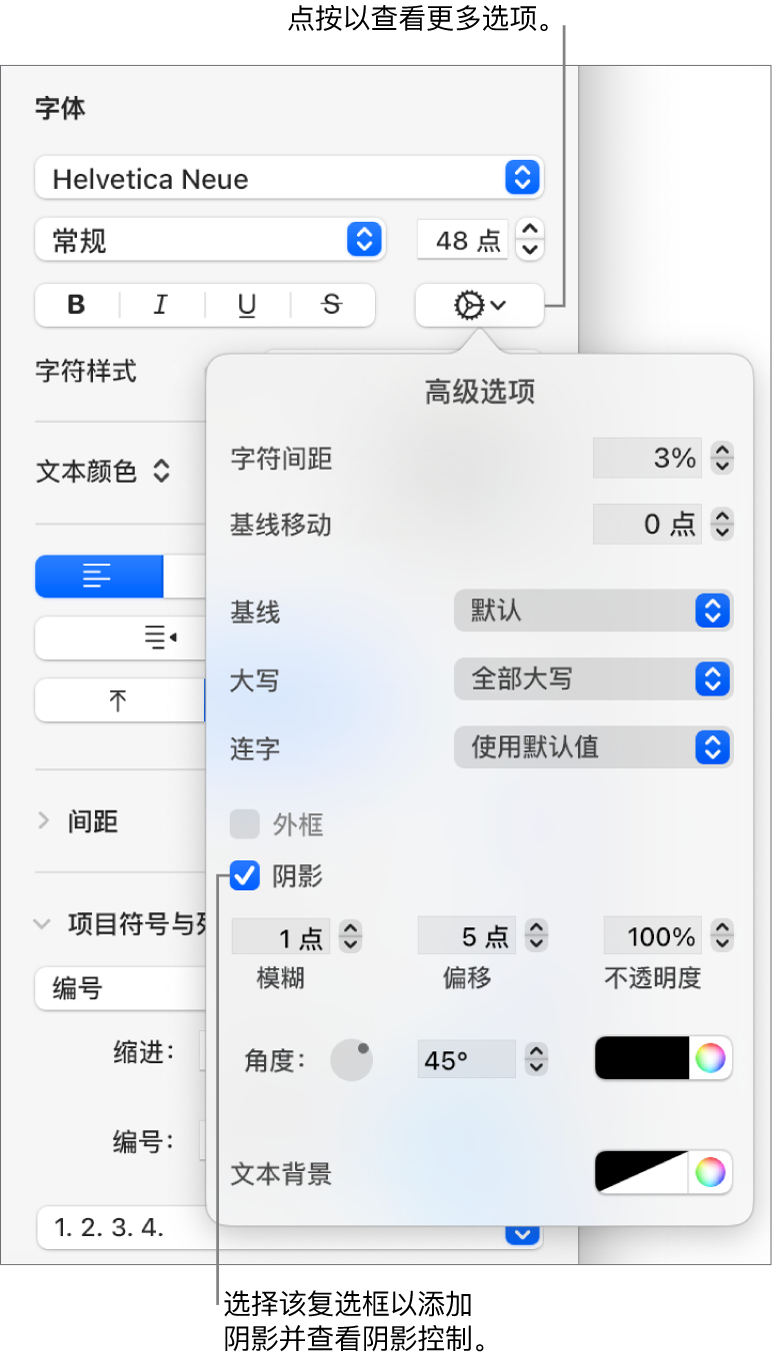
如果添加了阴影,请使用以下控制调整其外观:
模糊化:点按箭头来增加或减少阴影的清晰度。
偏移:点按箭头来更改文本和阴影之间的间距量。
不透明度:点按箭头以使阴影更加透明或更不透明。
角度:拖移“角度”轮来更改光源的方向。还可以在该轮旁边的栏中输入值。
颜色:点按左颜色池来选取阴影的颜色,以便与其他主题元素相匹配。若要选取任意颜色,请点按右侧的色轮。
感谢您的反馈。